Die letzten sechs Monate waren bei uns in puncto kontinuierliche Verbesserung (KV) keine Ausnahme: Wir haben uns die Wünsche unserer Kunden zu Herzen genommen und freuen uns Dir nun die neuesten Updates vorzustellen. Stolz präsentieren wir Dir unseren ersten Schwung globaler Raumvorlagen, zahlreiche Verbesserungen und Erweiterungen in der Navigation mit und ohne Screen Reader, eine neue individualisierbare Steuerung der roten Bubbles (Stichwort: Raum-Benachrichtigungen) in Deiner Seitenleiste, Updates für Konferenzen in der Mobile App und noch vieles mehr. Lies einfach weiter, um mehr über unsere aufregenden neuen Features und Optimierungen zu erfahren!
Lass Dich von unseren globalen Raumvorlagen inspirieren
Du möchtest einen neuen Anwendungsfall auf Stackfield abbilden und weißt nicht, wo Du anfangen sollst und wie Du den neuen Raum am besten konfigurierst? Hierzu steht Dir jetzt eine stolze (erste) Auswahl an 26 Raumvorlagen zur Verfügung. Von CRM über Sprint-Planung bis hin zur Recruitment Pipeline: In sechs verschiedenen Kategorien findest Du Inspiration, Anregungen und Hilfestellungen.
Um Dir einen ersten Überblick zu verschaffen, öffne die globale Suche in Stackfield (Strg/Cmd + k), navigiere zur Option „Raumvorlagen“ (Pfeiltaste nach unten) und wähle sie aus (Enter-Taste), um die Übersicht aufzurufen.
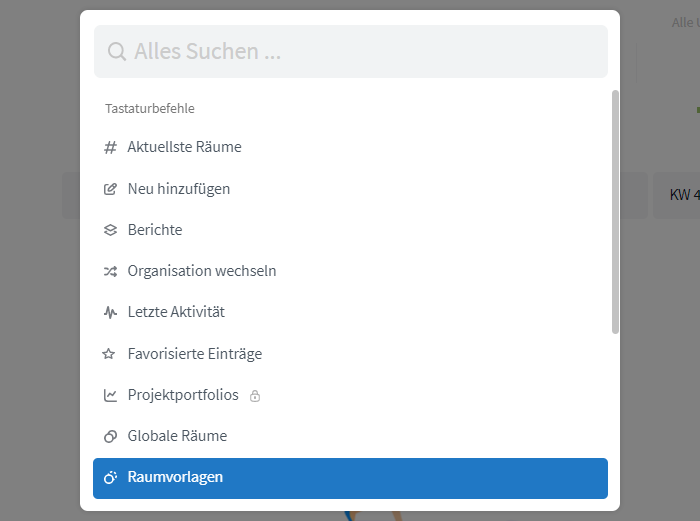
Die (globalen) Raumvorlagen kannst Du über die globale Suche einsehen
In einem Pop-up-Fenster werden Dir nun alle Raumvorlagen angezeigt: die neuen globalen Stackfield-Vorlagen sowie, falls verfügbar, von den Nutzer/innen Deiner Organisation erstellte Vorlagen. (Um nur die Raumvorlagen Deiner Organisation abzubilden, kannst Du links oben in den Reiter „Aus dieser Organisation“ wechseln.)
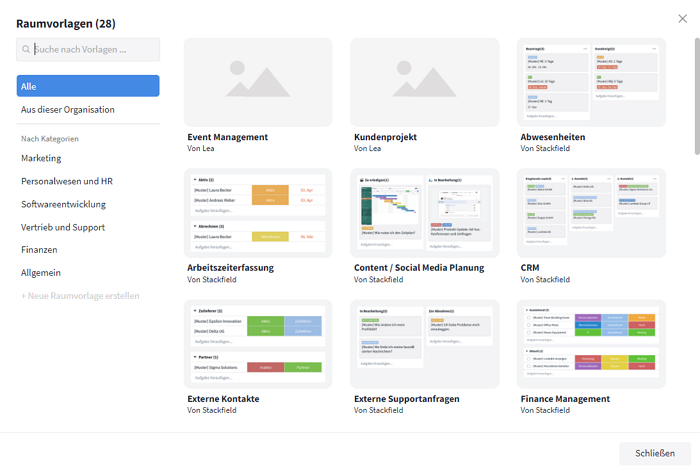
Der Reiter "Alle" bildet die Raumverlagen Deiner Organisation und die globalen Vorlagen ab
Die sechs Kategorien der globalen Raumvorlagen werden Dir auf der linken Seite aufgelistet. In jeder Kategorie findest Du entsprechende Raumvorlagen inklusive Vorschau-Bild und kurzer Beschreibung (per Mouseover sichtbar).
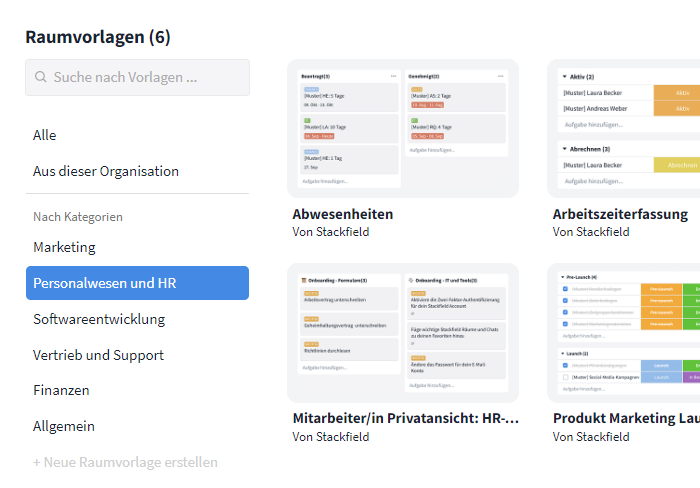
Die globalen Raumvorlagen sind in Kategorien unterteilt
Um mehr Details einzublenden, klicke einfach auf das entsprechende Vorschaubild.
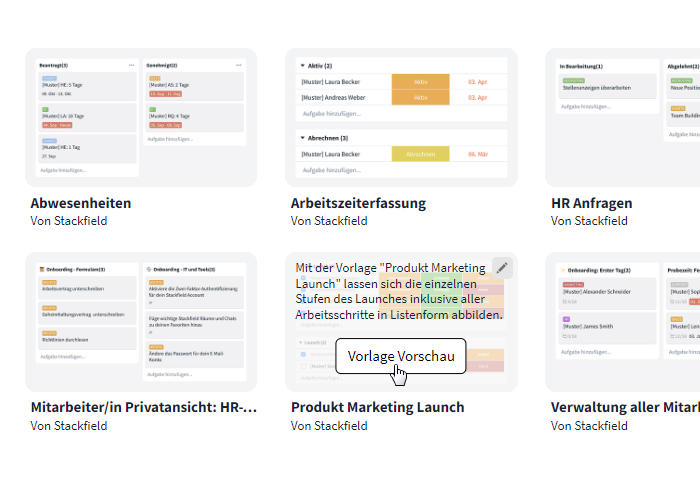
Jede Raumvorlage hat eine Vorschau mit mehr Details zu den Inhalten
Um nun einen Raum auf Basis einer Vorlage zu erstellen, klicke auf die Schaltfläche "+ Neu hinzufügen" links oben in Deiner Seitenleiste und wähle die Option "Neuer Raum ..." aus. In einem Pop-up-Fenster kannst Du die gewünschte Raumvorlage jetzt via "Aus Vorlage erstellen.." auswählen.
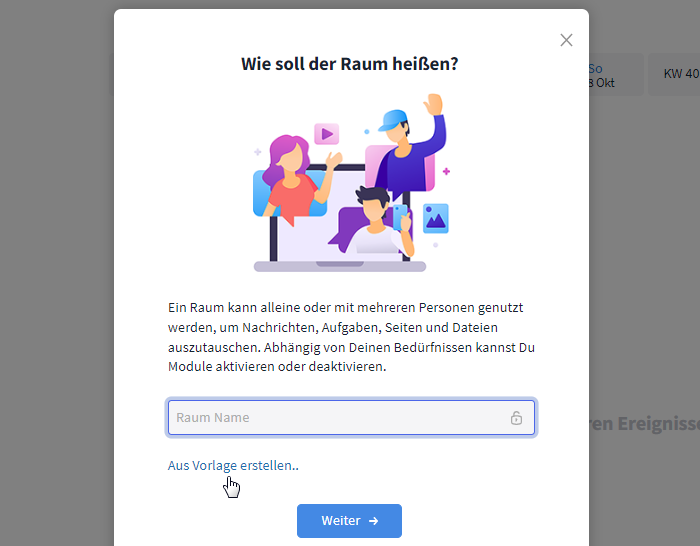
Du kannst Räume auf Basis der Vorlagen erstellen
Effizient durch Stackfield navigieren per Tastatur: Standard vs. Barrierefreier Modus
Das Navigieren durch Stackfield per Tastatur ist schon seit letztem Jahr möglich, doch gerade zusammen mit Screen Readern kann es dabei schnell zu Kollisionen oder anderen Problemen kommen. Um eine reibungslose Navigation gewährleisten zu können, egal ob mit oder ohne Screen Reader, wird auf Stackfield deshalb von nun an zwischen zwei Modi unterschieden: dem Standard-Modus und dem Barrierefreien Modus. Sobald Du (in Deinen Profil-Einstellungen) in den Barrierefreien Modus wechselst, ändert sich die Navigation per Tastatur bzw. die entsprechenden Tastenkombinationen, sodass unterstützende Ein- und Ausgabegeräte ohne Konflikte in Stackfield genutzt werden können.
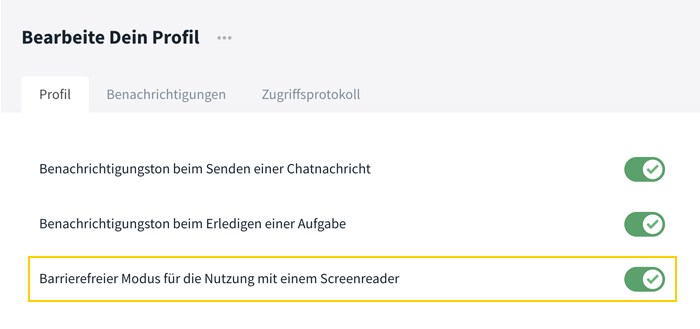
Für die Nutzung Stackfields mit einem Screenreader gibt es einen eigenen Modus
Gantt-Export: Teile Zeitpläne als PDF oder PNG
In Gantt-Diagrammen (Modul: Zeitplan) kannst Du alle Aufgaben im Raum in ihrem zeitlichen Verlauf zueinander abbilden. Gerade in der Berichterstattung eignet sich der Zeitplan, um zum Beispiel Shareholdern einen Überblick über den aktuellen Stand zu verschaffen. Damit Du den Zeitplan nun ohne Probleme mit Personen teilen kannst, die sich nicht im entsprechenden Raum befinden oder vielleicht sogar gar keinen Stackfield-Account besitzen, hast Du jetzt die Möglichkeit, Zeitpläne als PDF oder PNG zu exportieren.
Klicke hierzu auf die Mehr-Schaltfläche (Symbol: drei Punkte) oben rechts im Modul neben dem blauen Plus-Button, klicke auf „Export“ und wähle anschließen das gewünschte Format (PDF oder PNG) aus. Anschließend kannst Du einen Speicherort auf Deinem Gerät festlegen, um später jederzeit auf die Datei zugreifen zu können.
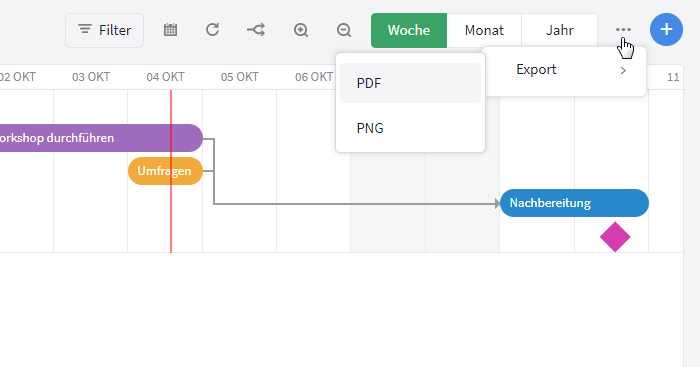
Exportiere Zeitpläne über die Mehr-Schaltfläche
Individuelle Einstellungen für „Bubbles“ in der Seitenleiste: Steuere Deine Raum-Benachrichtigungen
Den eigenen Arbeitsplatz ordentlich zu halten ist oft ausschlaggebend für Konzentration und Entspannung. Besonders wenn viel Zeit vor dem Bildschirm verbracht wird, sollte man einen strukturierten und übersichtlichen digitalen „Workspace“ deshalb nicht unterschätzen.
Als eines der Kernelemente in Stackfield ist die Seitenleiste mit zahlreichen kleinen Features ausgestattet, sodass jede/r Nutzer/in diese entsprechend anpassen und gestalten kann. Dennoch war es bisher leider nicht möglich, die weißen und roten Bubbles in der Seitenleiste zu steuern oder ganz zu deaktivieren. Besonders wenn man in vielen aktiven Räumen enthalten ist, kann die Seitenleiste daher schnell überfüllt und „zu lebendig“ wirken. Das muss jetzt nicht mehr der Fall sein!
In Deinen persönlichen Einstellungen im Reiter Benachrichtigungen kannst Du die weißen Bubbles in der Seitenleiste deaktivieren. Zusätzlich hast Du die Möglichkeit die roten Bubbles (kennzeichnend für „wichtige“ Aktivitäten in den Räumen) individuell, je nach Modul und Aktion, zu steuern.
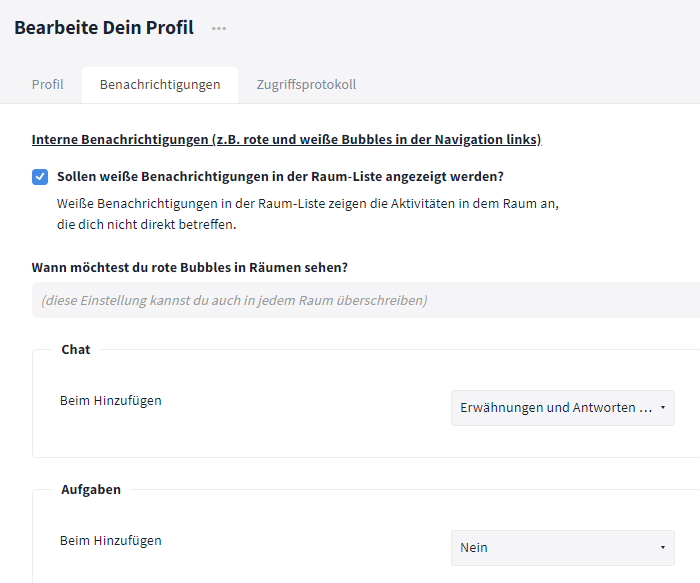
Lege in Deinem Profil fest, wann Bubbles in der Seitenleiste erscheinen sollen
Im Raum kannst Du die Einstellungen für die roten Bubbles anschließend individuell für den entsprechenden Raum überschreiben. Öffne den Raum hierzu und klicke oben links auf den Raumnamen. Per Mouseover über die Option „Benachrichtigungseinstellungen“ kannst Du nun zwischen Standard-Einstellungen oder individuellen Einstellungen für die roten Bubbles in der Seitenleiste wählen.
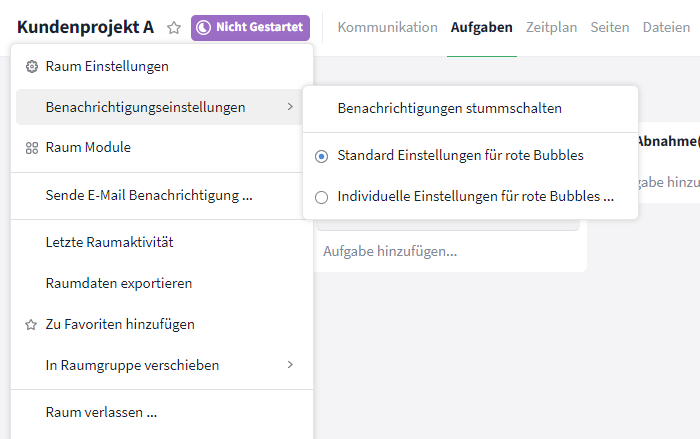
Im Raum kannst Du individuelle Einstellungen hinterlegen
Mit einem Klick auf „Individuelle Einstellungen für rote Bubbles ...“ öffnet sich ein Pop-up-Fenster mit allen individualisierbaren Einstellungen. Hier kannst Du nun festlegen, wann dieser Raum mit einer roten Bubble in der Seitenleiste markiert werden soll und wann nicht.
Konferenzen in der Mobile App
Auch wenn Telefonate im beruflichen Kontext am besten im Büro bzw. Homeoffice stattfinden, lassen sie sich unterwegs manchmal nicht vermeiden. Damit Du daher auch mit der Stackfield Mobile App ohne Probleme telefonieren kannst und keine laufenden Konferenzen übersiehst, wird Dir jetzt mit zahlreichen kleinen Hinweisen in der App z. B. in Meine Woche signalisiert, dass ein Anruf gestartet wurde und Du beitreten kannst.
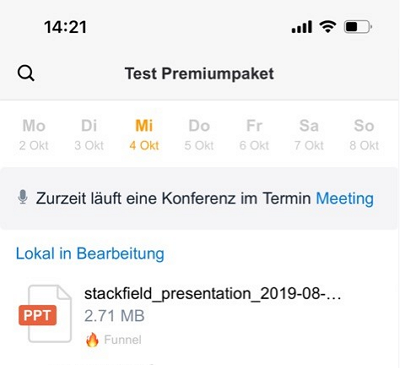
Meine Woche informiert Dich über laufende Konferenzen
Bei Beitritt einer Konferenz wirst Du dabei nicht mehr wie früher in den Browser weitergeleitet. Der Anruf findet stattdessen direkt in der Stackfield App statt.
Individuelle Kosten für Projekträume: Steuere jetzt alle Ausgaben in den Projektdetails
Wenn Du Räume auf Stackfield erstellst, kannst Du stets zwischen drei verschiedenen Raum-Typen auswählen. Der Typ „Projektraum“ liefert Dir dabei eine Reihe an zusätzlichen Features, allen voran den Projektdetails. In den Projektdetails war es Dir bis dato möglich, ein Geldbudget für Dein Projekt zu hinterlegen und die Personal-Ausgaben pro Raummitglied zu tracken. Da sich die Kosten eines Projekts jedoch selten nur auf Personalkosten beschränken, hast Du jetzt die Möglichkeit, zusätzliche Ausgaben mit Beschreibung zu hinterlegen. Diese werden dabei automatisch in die Rechnung miteinbezogen, das heißt, sie werden zusammen mit den Personalkosten von Deinem für das Projekt festgelegten Geldbudget abgezogen.
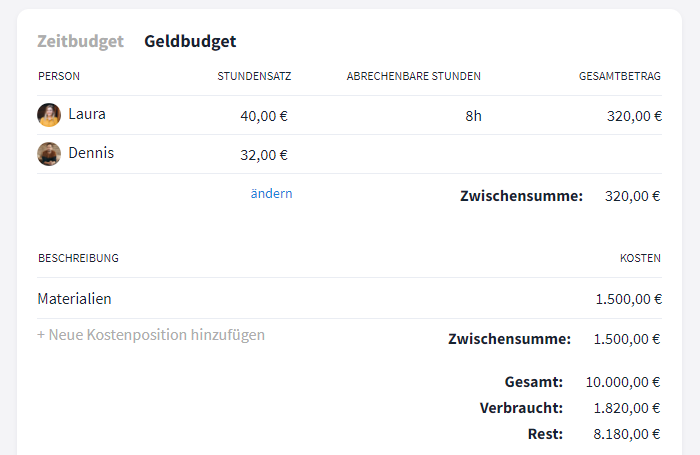
Unter "Geldbudget" können in den Projektdetails auch individuelle Kosten abgebildet werden
Blende Kommentare, letzte Aktivitäten oder ganze Module im Raum-Export aus
Über die Mehr-Schaltfläche (Symbol: drei Punkte) oben im Raum und die Option „Raumdaten exportieren“ hast Du die Möglichkeit, beliebige Inhalte aus Deinem Raum zu exportieren, zum Beispiel zur Dokumentation oder Berichterstattung. Um nur diejenigen Inhalte in Deinen Export zu inkludieren, die Du auch benötigst, kannst Du hier in einem Pop-up-Fenster bestimmte Inhalte ein- und ausblenden. Wähle oben zwischen einem Aktivitäts- oder einem Inhaltsprotokoll und entscheide anschließend welche Module in welchem Ausmaß berücksichtigt werden sollen. So kannst Du zum Beispiel ganz feingranular Kommentare ausblenden oder archivierte Einträge einblenden.
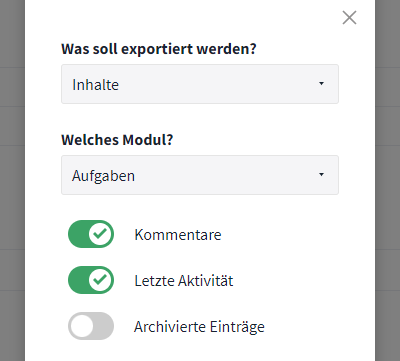
Entscheide, welche Raumdaten exportiert werden
Mobile App: Kopiere Nachrichten und Telefonnummern im Chat
Nachrichten und insbesondere auch Telefonnummern können jetzt in der Mobile App per langem „Berühren“ der entsprechenden Nachricht in die Zwischenablage Deines Geräts kopiert werden. So kannst Du Inhalte ohne Probleme abspeichern und weiterleiten.